- Outlook là một trong những ứng dụng email tốt nhất hiện tại. Sử dụng nó để sắp xếp email theo cách của bạn, quản lý nhiều lịch một cách dễ dàng và thậm chí lên lịch cho các tài nguyên như phòng họp.
- Một ưu điểm tuyệt vời khác là Hộp thư đến Ưu tiên giúp tách hộp thư đến của bạn thành hai tab - Ưu tiên và Khác. Các email quan trọng nhất đối với bạn được đặt trên tab Ưu tiên trong khi những thư khác vẫn có thể truy cập được trên tab Khác.
- Tuy nhiên, bạn có thể tắt Hộp thư đến Ưu tiên của Outlook nếu bạn không cảm thấy thoải mái với hệ thống phân cấp hộp thư đến này. Các thủ tục hơi khác nhau từ nền tảng này sang nền tảng khác, như được mô tả bên dưới.
- Hộp thư đến Tiêu điểm rõ ràng không phải là việc của bạn nhưng bạn có thể tìm ra một loạt các thủ thuật và kỹ thuật khác. Chỉ cần truy cập phần Hướng dẫn Outlook đầy đủ của chúng tôi và bạn sẽ không phải thất vọng.
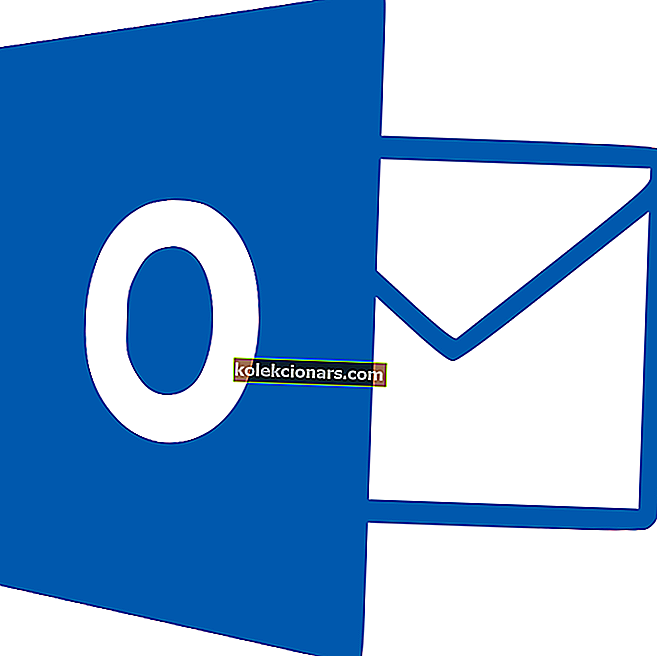
Hộp thư đến Ưu tiên của Outlook giúp bạn tập trung vào các email quan trọng nhất đối với bạn. Tính năng này chia hộp thư đến của bạn thành hai tab - Tiêu điểm và Khác. Các email quan trọng nhất của bạn nằm trên tab Ưu tiên.
Chúng được chọn dựa trên nội dung của email và tần suất bạn tương tác với người gửi.
Tuy nhiên, một số người dùng không thích hệ thống phân cấp hộp thư đến này và muốn tắt Outlook Focused.
Đột nhiên, tôi có Hộp thư đến Ưu tiên và Hộp thư đến Khác. Tôi không muốn nó. Tôi muốn Hộp thư đến thông thường của mình chỉ có một thư thay vì hai. Làm sao để tôi thoát khỏi nó?
Trong bài viết này, chúng tôi sẽ hướng dẫn bạn cách tắt tính năng Hộp thư đến Ưu tiên của Outlook.
Làm cách nào để tắt Hộp thư đến Ưu tiên?
1. Tắt Hộp thư đến Ưu tiên trên Outlook

- Chuyển đến tab Xem và chọn Hiển thị Hộp thư đến Ưu tiên.
- Các tab Ưu tiên và Các tab khác sẽ không còn hiển thị ở đầu hộp thư của bạn.
- Bây giờ đi tới Cài đặt> Cài đặt hiển thị> Hộp thư đến Ưu tiên.
- Trong Khi nhận được email> chọn Không sắp xếp thư> bấm OK.
2. Tắt Hộp thư đến Ưu tiên trên Outlook.com/Hotmail.com

- Chọn biểu tượng Cài đặt> chuyển đến Cài đặt hiển thị> Hộp thư đến Ưu tiên.
- Trong Khi nhận được email, chỉ cần chọn Không sắp xếp thư> bấm OK.
3. Tắt Hộp thư đến Ưu tiên trên Outlook cho Mac

Chuyển đến tab Sắp xếp> chọn Hộp thư đến ưu tiên. Hành động đơn giản này sẽ vô hiệu hóa tính năng.
4. Tắt Hộp thư đến Ưu tiên trên Thư cho Windows 10
- Vào Cài đặt> chọn Đọc.
- Sử dụng thanh trượt Hộp thư đến Ưu tiên để tắt tính năng này.
5. Tắt Hộp thư đến Ưu tiên trên Outlook Mobile
- Nhấp vào nút Cài đặt trong Outlook Mobile.
- Sử dụng thanh trượt Hộp thư đến Ưu tiên để tắt Hộp thư đến Ưu tiên.
Tính năng Hộp thư đến Ưu tiên là một chức năng thư rất hữu ích. Nó có thể giúp bạn sắp xếp ngăn nắp hộp thư đến và đảm bảo rằng bạn không bỏ lỡ bất kỳ email mới quan trọng nào.
Để biết thêm thông tin về Hộp thư đến Ưu tiên và cách bạn có thể tận dụng tối đa nó, bạn có thể xem trang hỗ trợ của Microsoft.
Bạn nghĩ gì về tính năng Hộp thư đến Ưu tiên của Outlook? Nó hữu ích cho bạn?
Câu hỏi thường gặp: Tìm hiểu thêm về Hộp thư đến Ưu tiên trong Outlook
- Hộp thư đến Ưu tiên trong ứng dụng Outlook là gì?
Hộp thư đến Ưu tiên trong một trong những tính năng tốt nhất của Outlook. Nó sử dụng công nghệ máy học để kiểm soát việc tràn email, vì vậy bạn có thể tập trung vào những email thực sự quan trọng với bạn.
- Làm cách nào để bạn sửa lỗi Outlook gửi email đến thư mục Khác?
Để nhanh chóng giải quyết vấn đề này, hãy sử dụng các mẹo có trong bài viết này dành riêng cho email Outlook không gửi đến Hộp thư đến Ưu tiên.
- Làm cách nào để tắt Hộp thư đến Ưu tiên của Outlook?
Để tắt tính năng này, hãy đăng nhập vào tài khoản của bạn, nhấp vào Cài đặt , sau đó nhấp vào Thư và áp dụng các bước từ hướng dẫn này về cách tắt Hộp thư đến Ưu tiên của Outlook.
Lưu ý của người biên tập : Bài đăng này ban đầu được xuất bản vào tháng 2 năm 2019 và đã được sửa đổi và cập nhật vào tháng 4 năm 2020 để có độ mới, độ chính xác và toàn diện.


